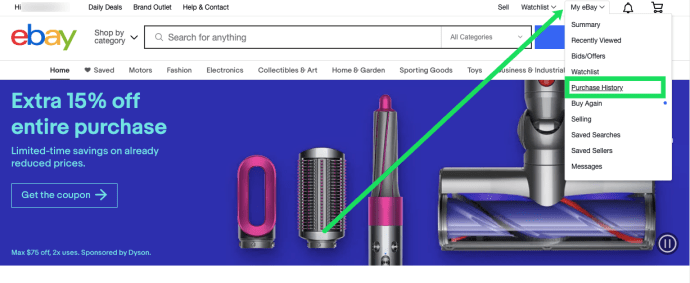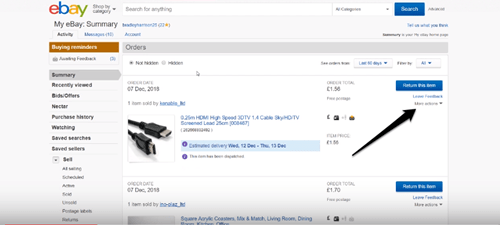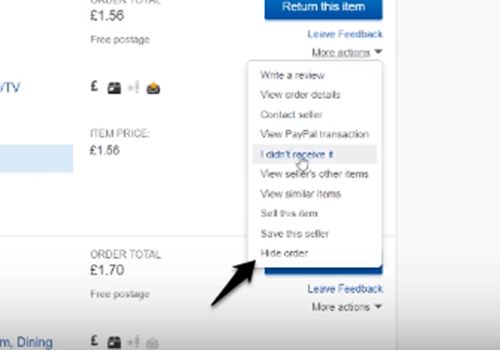آپ جس صورتحال میں ہیں اس پر منحصر ہے، آپ ای بے پر اپنی خریداری کی تاریخ کو حذف کرنا چاہیں گے۔ مثال کے طور پر، چھٹیاں قریب آ سکتی ہیں اور آپ اپنے خاندان کو دلچسپ تحائف دے کر حیران کرنا چاہیں گے۔ اگر آپ سب ایک ہی کمپیوٹر کا استعمال کر رہے ہیں، تو وہ یہ جان سکتے ہیں کہ آپ اپنی خریداری کی سرگزشت کے ذریعے کیا تلاش کر رہے ہیں۔ اور ایسے ہی آپ کی سرپرائز غارت ہو جائے گی۔

یہ مضمون آپ کو دکھائے گا کہ آپ eBay پر اپنے اعمال کو چھپانے کے لیے کیا کر سکتے ہیں اور کچھ دیگر مفید ای بے ٹپس اور ٹرکس فراہم کر سکتے ہیں۔
ای بے پر اپنی خریداری کی تاریخ کو چھپانا
دیکھیں کہ کس طرح ذیلی عنوان "حذف" کے بجائے "چھپائیں" کہتا ہے۔ اس کی وجہ یہ ہے کہ ای بے اپنے صارفین کو اپنی خریداری کی تاریخ کو حقیقت میں حذف کرنے کی اجازت نہیں دیتا ہے۔
ای بے ہر اکاؤنٹ کی خریداری کی تاریخ کو ٹریکنگ کے مقاصد کے لیے استعمال کرتا ہے۔ "ٹریکنگ" سے ہمارا مطلب ہے آپ کے کمپیوٹر پر کوکیز کو اسٹور کرنا اور یاد رکھنا کہ آپ کیا تلاش کر رہے ہیں۔ ان اشیاء کی بنیاد پر جنہیں آپ سب سے زیادہ تلاش کر رہے ہیں، ای بے کو معلوم ہو گا کہ آپ کو کون سے اشتہارات دکھائے جائیں۔
دوسرے لفظوں میں، یہ جان کر کہ آپ کیا خریدنا چاہتے ہیں، eBay اپنے اشتہارات کو کس طرح اپنی مرضی کے مطابق بنانا اور آپ کو صرف وہی دکھاتا ہے جن میں آپ کی دلچسپی ہو۔ یہ آج کی زیادہ تر مقبول ویب سائٹس کرتی ہے، نہ کہ صرف eBay۔
اگرچہ آپ واقعی eBay پر اپنی خریداری کی تاریخ کو حذف نہیں کر سکتے ہیں، آپ اسے چھپا سکتے ہیں۔ درج ذیل اقدامات آپ کو ایسا کرنے کی اجازت دیں گے۔
- اپنے ای بے اکاؤنٹ میں لاگ ان کریں۔
- اپنی خریداری کی سرگزشت پر جائیں۔ آپ ان اشیاء کے بارے میں معلومات حاصل کر سکیں گے جو آپ نے پچھلے تین سالوں میں خریدی ہیں۔
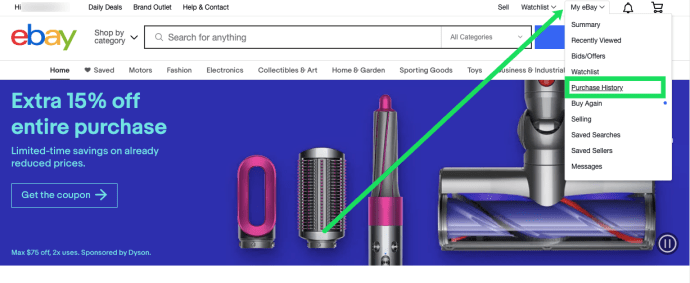
- اس آئٹم کو تلاش کریں جسے آپ اپنی خریداری کی تاریخ کی فہرست سے ہٹانا چاہتے ہیں۔
- آپ کو ملنے والی آئٹم پر مزید ایکشن منتخب کریں۔ یہ آپشن اس آئٹم کے سیکشن باکس کے دائیں جانب واقع ہے۔ اس آپشن پر کلک کرنے کے بعد ایک ڈراپ ڈاؤن مینو کھل جائے گا۔
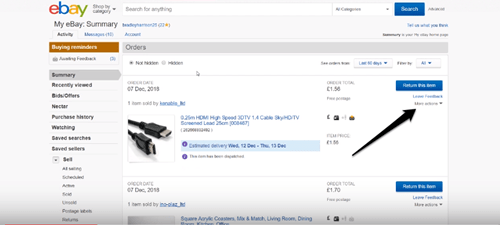
- آئٹم کو چھپائیں کا انتخاب کریں۔
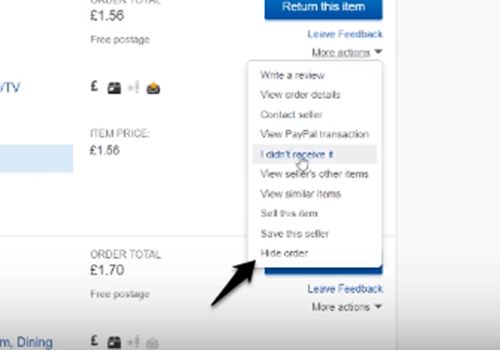
ایک بار جب آپ نے 'آئٹم چھپائیں' پر کلک کیا تو آپ دیکھیں گے کہ مخصوص آئٹم غائب ہو گیا ہے۔ آپ کو جس چیز سے آگاہ ہونا چاہئے وہ یہ ہے کہ آپ صرف وہی اشیاء چھپا سکتے ہیں جو آپ نے پچھلے 60 دنوں میں خریدی ہیں۔
اگر آپ نے غلطی سے کوئی آئٹم چھپا دیا ہے تو آپ کو صرف Undo پر کلک کرنا ہے اور آئٹم فہرست میں دوبارہ ظاہر ہو جائے گا۔ Undo بٹن صفحہ کے اوپری دائیں حصے میں واقع ہے۔
اپنی ای بے خریداری کی تاریخ کو مکمل طور پر ماسک کرنے کے لیے، خریداری کی فہرست کو فلٹر کرنا یقینی بنائیں۔ آپ آرڈرز منجانب لیبل کے آگے بٹن پر کلک کر کے ایسا کر سکتے ہیں۔ اس سے ایک ڈراپ ڈاؤن مینو کھل جائے گا جہاں سے آپ اس سال کا انتخاب کر سکیں گے جس سے آپ فہرست شروع کرنا چاہتے ہیں۔
آپ کے پاس انتخاب کرنے کے لیے صرف پچھلے تین سال دستیاب ہوں گے، لیکن یہ موجودہ سال سے آپ کی خریداری کی تاریخ کو چھپانے کے لیے کافی سے زیادہ ہوگا۔
پوشیدہ اشیاء کو کیسے چھپایا جائے۔
Undo بٹن ان تمام اشیاء کو واپس نہیں کرے گا جو آپ نے چھپائے ہیں۔ تاہم، ایک بہت ہی آسان طریقہ ہے جس کی مدد سے آپ چھپی ہوئی اشیاء کو بھی دیکھ سکتے ہیں۔ یہ کسی چیز کو چھپانے کا منفی پہلو بھی ہے کیونکہ اسے آسانی سے چھپایا جا سکتا ہے۔
آپ کو اپنی خریداری کی مکمل فہرست دیکھنے کے لیے صرف ریڈیو بٹن کو چیک کرنا ہے جو کہ آرڈرز کے صفحہ پر واقع 'Hidden' کہتا ہے۔ یہ وہ آئٹمز دکھائے گا جو آپ نے چھپائے ہیں اور جو آپ نے اپنی تاریخ میں چھوڑے ہیں۔

اپنے آئٹمز کو دوبارہ چھپانے کے لیے، صرف ناٹ پوشیدہ ریڈیو بٹن پر کلک کریں۔
آپ کا آرڈر منسوخ کرنا
اگر آپ نے غلطی سے کسی آئٹم کا آرڈر دیا ہے یا صرف فیصلہ کیا ہے کہ آپ اسے نہیں چاہتے ہیں، تو ایک آپشن موجود ہے جو آپ کو اپنا آرڈر منسوخ کرنے کی اجازت دیتا ہے۔ بلاشبہ، آپ اپنا آرڈر اس طرح منسوخ نہیں کر پائیں گے جیسا کہ بیچنے والے کو پہلے اسے منظور کرنا ہوتا ہے۔
اگر آپ کی منسوخی کی درخواست منظور ہو جاتی ہے، تو آئٹم کو آپ کی خریداری کی فہرست سے ہٹا دیا جائے گا۔
اگر آپ کسی آرڈر کو منسوخ کرنا چاہتے ہیں جو آپ نے پچھلے گھنٹے میں کیا ہے، تو آپ کو درج ذیل کام کرنا ہوں گے۔
- خریداری کی تاریخ کے صفحے پر جائیں۔
- وہ آرڈر تلاش کریں جسے آپ منسوخ کرنا چاہتے ہیں۔
- واقع آرڈر کے لیے مزید ایکشن منتخب کریں۔
- کینسل اس آرڈر کے آپشن پر کلک کریں۔
- ختم کرنے کے لیے، جمع کروائیں پر کلک کریں۔
اگر آپ نے اپنا آرڈر ایک گھنٹہ سے زیادہ پہلے دیا ہے، تو آپ کو یہ کرنا ہے:
- خریداری کی تاریخ کے صفحے پر جائیں۔
- وہ آرڈر تلاش کریں جسے آپ منسوخ کرنا چاہتے ہیں۔
- مزید ایکشن منتخب کریں۔
- رابطہ بیچنے والے کو منتخب کریں۔
- مناسب فیلڈ میں وضاحت کریں کہ آپ اپنا آرڈر کیوں منسوخ کرنا چاہتے ہیں۔
- بھیجیں پر کلک کریں۔
دونوں صورتوں میں، آپ کو ایک ای میل موصول ہوگی جس میں یہ بتایا جائے گا کہ آیا آپ کی درخواست منظور ہوئی ہے یا نہیں۔
اکثر پوچھے گئے سوالات
ای بے کتنی دیر تک میرے آرڈر کی تاریخ رکھتا ہے؟
اگر مذکورہ بالا طریقے آپ کے ارادوں کے لیے کافی اچھے نہیں ہیں، تو ہمارے پاس آپ کے لیے خوشخبری ہے! ای بے صرف اس سال اور دو پچھلے کیلنڈر سالوں کے لیے آپ کے آرڈر کی تاریخ رکھتا ہے۔
اس کا مطلب یہ ہے کہ یہ تقریباً تین سالوں میں خود بخود حذف ہو جائے گا۔ لہذا، اگر کوئی ایسی چیز ہے جسے واقعی آپ کی تاریخ سے مکمل طور پر ختم ہونے کی ضرورت ہے، تو آپ اس کا انتظار کر سکتے ہیں۔
کیا میں آرڈر کی تاریخ کو حذف کرنے کے لیے اپنا ای بے اکاؤنٹ بند کر سکتا ہوں؟
جی ہاں! لیکن، کچھ چیزیں ایسی ہیں جو آپ کو پہلے جاننی چاہئیں۔ اگر آپ نے تیس دنوں میں کچھ آرڈر نہیں کیا ہے، تو آپ کا اکاؤنٹ بند ہونے کے لیے تیار ہے، لیکن ہر چیز کو باضابطہ طور پر حذف کرنے میں 30 دن لگیں گے۔
اگر آپ نے پچھلے تیس دنوں میں کوئی خریداری کی ہے، تو آپ کو بندش کی مدت کھلنے کا انتظار کرنا پڑے گا۔ پھر، آپ کو اپنا اکاؤنٹ بند ہونے کے لیے مزید تیس دن انتظار کرنا پڑے گا۔
اگر یہ وہ راستہ ہے جس پر آپ جانا چاہتے ہیں تو صفحہ کے اوپری حصے میں 'Hi, [Name]' لنک پر کلک کریں اور 'اکاؤنٹ سیٹنگز' پر کلک کریں۔ نیچے سکرول کریں اور 'اکاؤنٹ بند کریں' پر کلک کریں۔ پھر، پرامپٹس پر عمل کریں۔ اپنا اکاؤنٹ بند کرو.
ای بے پر تاریخ کو حذف نہیں کرنا
اگرچہ آپ ای بے پر اپنی آرڈر لسٹ سے آئٹمز کو حذف نہیں کر سکتے، آپ کم از کم انہیں چھپا سکتے ہیں۔ یہ آپ کے خصوصی تحفے کو سرپرائز رکھنے کے لیے کافی ہونا چاہیے۔ تاہم، اگر وہ شخص جس کے لیے آپ نے زیربحث چیز خریدی ہے، اس کا ذہن متجسس ہے، تو پھر بھی وہ ریڈیو بٹن پر ایک سادہ کلک سے پوشیدہ آرڈر کو آسانی سے دیکھ سکتا ہے۔
ای بے کے ساتھ آپ کے تجربات کیا ہیں؟ کیا آپ کو کبھی آرڈر منسوخ کرنے میں دشواری ہوئی ہے یا بیچنے والے کے ساتھ ناخوشگوار تبادلے میں حصہ لیا ہے؟ ذیل میں تبصروں میں اپنی مثبت اور غیر مثبت ای بے کی کہانیاں شیئر کریں۔